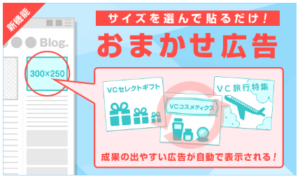
バリューコマースのおまかせ広告が楽しいので、さっそくワードプレス「simplicity2 child」のブログに貼る方法を書いておきます。
これを読んでいる皆さんは、すでにバリューコマースアフィリエイトに参加されていると思いますが、まだの方はさっそく申し込んでサイトの審査を受けて下さい。
さっそくですが、バリューコマースにログインしたら「広告の作成/管理」→「おまかせ広告」をクリック。(2018/06/01現在)黄色いマーカーの部分です。
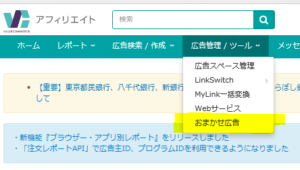
「おまかせ広告の作成」あなたのブログに貼るサイズを選びます。いろいろなタイプがあります。自分のブログに合うものを選ぶようにしましょう。

ここでは、当サイトのサイドバー上部用に、300*250のおまかせ広告にチェックをいれてます。
配信したい広告のカテゴリーを選ぶリストがあります。配信したいジャンルにチェックを入れます。(私はまだよくわからないので全部選択のままです。)
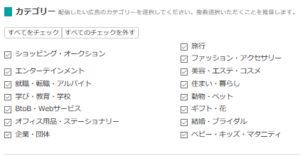
次に広告コードを生成コピーしますが、その前に広告スペース名 タイトルをつけます。変えなくても構わないです。これはのちのち役立ちます。広告管理リストに保存され、複数の広告を一括管理するためのネームです。
(広告管理/ツール)のプルダウンから、広告スペース管理→ リストに保存されるので、複数の広告を管理することができます。
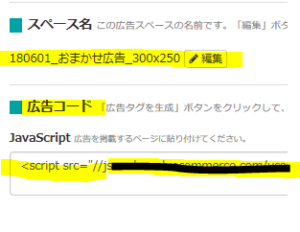
では、JavaScriptの右下の「コードを選択」をクリックすると、コードに色が付きますので右クリックでコピーします。
さて、ここでいったん、ワードプレス管理画面にもどりコードを貼り付けます。
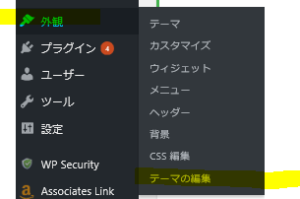
黄色マーカーの部分、「外観」→「テーマの編集」をクリック。
「編集するテーマを選択」から「simplicity2 child」を選択。
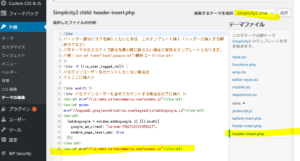
右のテーマファイルより「header-insert.php」をクリック。
一番下に、先ほどコピーしたコードを貼り付けます。
貼り付けたら下の「ファイルを更新」をクリック。保存。
さて、再びバリューコマース「おまかせ広告の作成」画面に戻り、
広告タグの生成ボタンを押します。

すると黄色マーカー部分に広告タグが生成されますので、これをコピー。
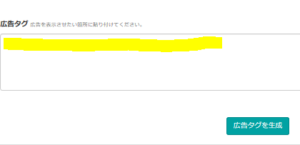
ワードプレスの管理画面から「外観」→「ウィジェット」をクリック。
「PC用広告」をドラッグして、サイドバーウィジェット内にドロップします。
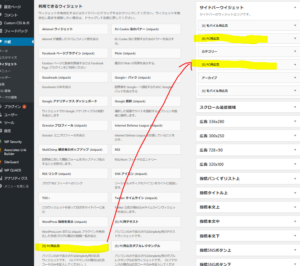
「(s)PC用広告」をクリック。
先ほどコピーしておいたタグを貼り付けます。貼り付けたら、下の「保存」をクリックします。
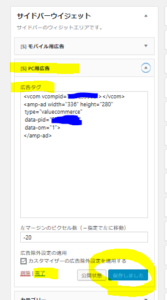
もちろん「(s)モバイル用広告」を入れたければ、同じ手順でサイドバーウィジェット内にドロップして、同じタグを貼り付けます。
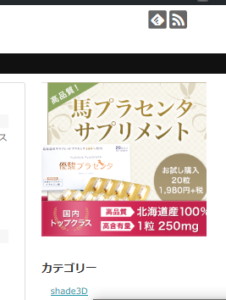
サイドバー右上におまかせ広告が表示されています。
次に、本文の下に、今流行の横並び(ダブルレクタングル)2つの広告を入れてみたいと思います。
「外観」→「ウィジェット」左側から、パソコンのみで表示される(s)PC用広告ダブルレクタングルを、クリックして→ 本文下ビジェットに追加します。すると、上下にタグを入れるスペースが現れます。
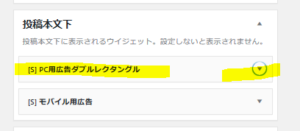
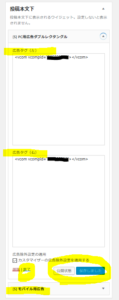
上下にタグを貼りこんで保存します。
これで本文の下に、336×280の 2つ広告が表示されました。
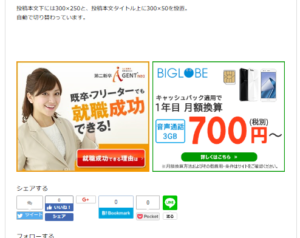
広告が複数となって煩雑になってくると、
広告管理/ツールの「広告スペース管理」ページで
作成済み広告スペースを、広告主や広告種類で検索したり、検索結果をCSVダウンロードできます。
いいですね。良いですね。便利ですね。いろいろ広告並べてみると楽しいですよね。